[Risolto] Safari vuole usare il portachiavi degli oggetti locali
Il portachiavi è uno dei migliori servizi forniti daiOS e MacOS. Nessun altro sistema operativo è dotato di tale funzionalità per registrare e proteggere i tuoi dati personali. L'accesso Portachiavi viene fornito con un deposito molto sicuro, chiamato Portachiavi. Tutti i tuoi dati personali come le informazioni di accesso, le password e persino i dettagli della carta di credito verranno archiviati in quel deposito e quando ne avrai bisogno la funzione fornirà i dettagli automaticamente. Ma non è sempre così semplice! Alcuni utenti stanno affrontando un problema molto serio riguardo al portachiavi. "Safari vuole utilizzare il portachiavi di oggetti locali", questo è il prompt segnalato e anche quando stanno digitando la password il prompt non esce dallo schermo. I dettagli del problema e i modi per risolverlo sono discussi di seguito.
- Parte 1: Perché "Safari vuole usare il portachiavi di oggetti locali"?
- Parte 2: Come risolvere "Safari vuole usare il portachiavi di oggetti locali"
- Parte 3: Come impedire a Safari di compilare automaticamente password e carte di credito nel portachiavi iCloud su iPhone e iPad
- Parte 4: Programma consigliato - Tenorshare 4uKey - Password Manager
Parte 1: Perché "Safari vuole usare il portachiavi di oggetti locali"?
Molte volte, quando aggiorni il tuo Mac OS, una finestra di dialogola casella potrebbe apparire sullo schermo dopo il riavvio del dispositivo. Praticamente ti chiede di inserire la password per i pochi oggetti locali nel Portachiavi. Ma mentre inserisci la password, non funzionerà e nemmeno il tasto ESC non funzionerà. Questo è un problema comune segnalato da molti utenti su Internet.
In realtà, questo problema con il portachiavi di accesso Safarisi verifica perché la password del portachiavi di accesso non è sincronizzata con il nuovo portachiavi iCloud appena creato. Se vengono nuovamente sincronizzati, il problema con la finestra di dialogo scompare. A volte, è solo un bug che viene risolto dopo aver reimpostato il portachiavi.

Parte 2: Come risolvere "Safari vuole usare il portachiavi di oggetti locali"
Se Safari vuole usare il Keychain degli oggetti locali, allorala password del portachiavi deve essere non sincronizzata. Non corrisponde al portachiavi iCloud che stai utilizzando e deve essere nuovamente sincronizzato per risolvere il problema. Fondamentalmente, in questo momento se si tenta di accedere a un sito Web sicuro, Safari non sarà in grado di compilare automaticamente la password, Safari desidera utilizzare il Portachiavi di accesso ma non è possibile perché la password non corrisponde.
Ecco i passaggi che è possibile utilizzare per risolvere il problema:
Passaggio 1: sul dispositivo e vai a Finder.
Passaggio 2: quindi, vai su Utilità e quindi su Accesso portachiavi.
Passaggio 3: Ora, fai clic sul pulsante "Blocca" in alto per bloccare il portachiavi di accesso.

Passo 4: Quindi, fai di nuovo clic sul lucchetto per sbloccare il Portachiavi di accesso.
Passaggio 5: quando si immette la password del Portachiavi di accesso, verrà visualizzata una finestra di dialogo.
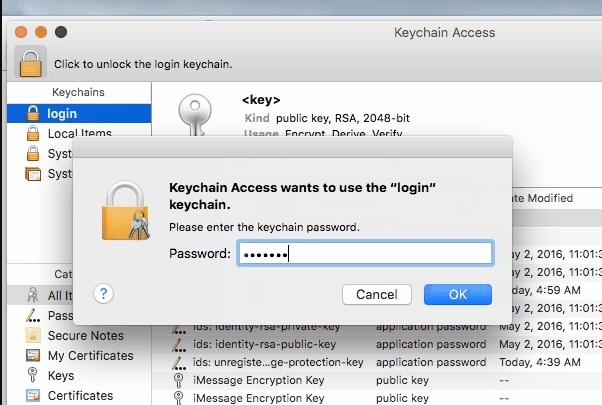
Passaggio 6: se fai clic sull'opzione "Ripristina portachiavi iCloud" nella parte inferiore della casella, la password del portachiavi di accesso verrà sincronizzata con iCloud.
Nota: Potresti anche essere interessato a Come recuperare il codice di sicurezza del portachiavi iCloud
Sfortunatamente, è possibile che i passaggi precedenti non siano in grado di risolvere il problema riscontrato con la password del portachiavi Safari. In tal caso, seguire i passaggi seguenti,
Passaggio 1: aprire il terminale.
Passaggio 2: digitare: cd ~ / Library / Keychains e premere Invio
Passaggio 3: ora digitare "Is" e premere Invio. Quando "Is" è visibile, troverai una cartella con molti numeri casuali al suo interno, questi numeri sono unici per ciascun sistema.
Passaggio 4: scrivere "rm-rf" prima del numero e riavviare.

Dopo il riavvio del dispositivo, tutto dovrebbe tornare alla normalità.
Nota: Potresti anche essere interessato a Come risolvere il problema del codice del portachiavi iCloud non funzionante
Parte 3: Come impedire a Safari di compilare automaticamente password e carte di credito nel portachiavi iCloud su iPhone e iPad
Nella mia esperienza, una delle migliori funzionalità iOS Iho mai visto è il portachiavi. La sicurezza è un problema per ognuno di noi, quindi è molto naturale dire di no quando un messaggio pop-up ti dà la possibilità di ricordare i tuoi dati personali. Ma questo non è il caso di Keychain Access.
C'è un vault all'interno di Keychain Access chiamatoPortachiavi. Crittografa i tuoi dati e li archivia all'interno del Vault ed è molto sicuro. Ma se qualcuno diverso da te ha accesso al tuo dispositivo, sarà meglio non salvare alcun dettaglio in Keychain. Principalmente dovresti smettere di usare Safari Keychain, memorizza password di accesso, informazioni sull'account e dettagli della carta di credito, ecc.
Ecco come interrompere la funzione di riempimento automatico di Safari:
Passaggio 1: apri il tuo dispositivo iOS e vai all'app Impostazioni.
Passaggio 2: Esegui, Safari e tocca l'opzione Riempimento automatico.
Passaggio 3: Ora, all'interno del menu Riempimento automatico, è necessario disattivare le seguenti opzioni: "Usa informazioni di contatto", "Nome e password" e "Carte di credito".

Ora, non ti verrà mai chiesto di compilare automaticamente i dati di contatto, password o carta di credito mentre usi Safari.
Parte 4: Programma consigliato - Tenorshare 4uKey - Password Manager
In alternativa, se sei bloccato con la perditainformazioni sulla password dell'account Wi-Fi, dell'account di accesso al sito Web e dell'app, dell'account di posta, dell'ID Apple e della carta di credito, quindi è possibile utilizzare il software Tenorshare 4uKey - Password Manager per bypassare molto facilmente la schermata di blocco. È un cercatore di password iOS premium che può mostrare facilmente la password in iPhone e iPad. È compatibile anche con il nuovo iOS 12. Altamente raccomandato!
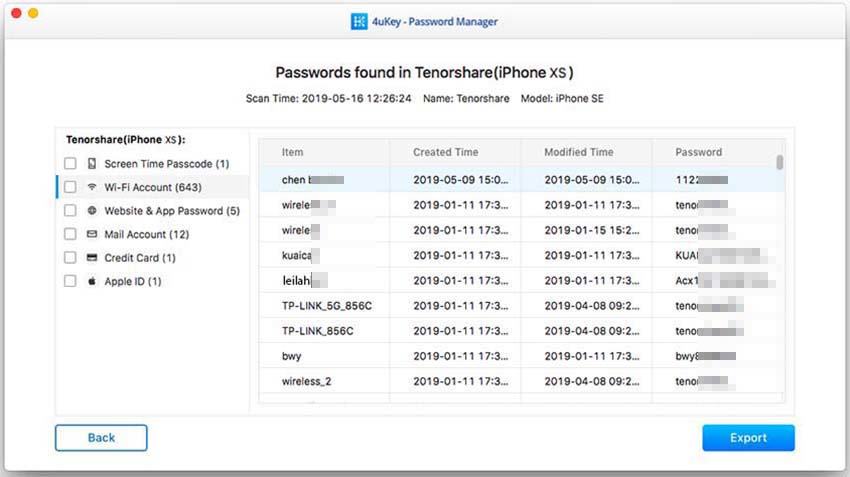
Bene, questo è un problema affrontato da molti utenti dopohanno aggiornato il sistema operativo. In realtà, durante la nuova configurazione di Mac OS, alcuni errori possono essere colpevoli di questo problema. Ma non preoccuparti, le procedure sopra risolveranno il problema in pochissimo tempo, se viene seguito correttamente.


![[Risolto] Accountsd Vuole utilizzare il Portachiavi di login](/images/keychain/fixed-accountsd-wants-to-use-the-login-keychain.jpg)






